win11微软账户改成本地账户教程
时间:2025-07-18 02:22:33
来源:网络
浏览:7次
在win11中如果要使用某些功能是要用微软账户的,但是也会收到一些账户限制,那么win11微软账户怎么改成本地账户登录呢,其实在账户设置里就能找到。
win11微软账户改成本地账户教程1、首先,点击打开底部“windows徽标”的图标。
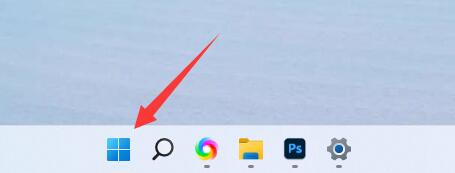
2、接着,在菜单上面找到并打开“设置”的应用。
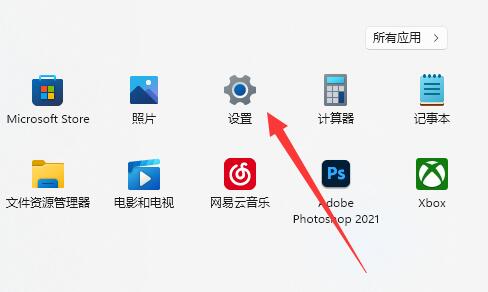
3、然后,在设置的页面中,点击进入左边栏的“账户”页面。
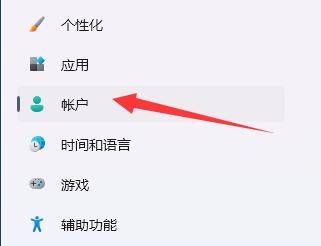
4、随后,在页面的右侧区域点击打开“账户信息”的选项。
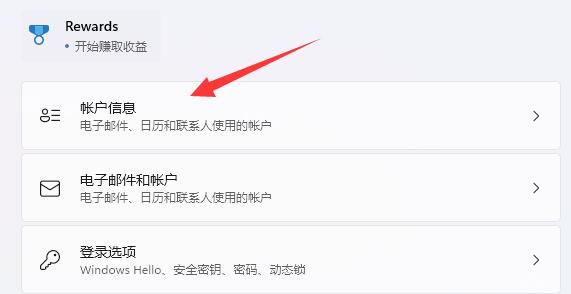
5、打开后,再在账户设置里选择“使用本地账户登录”的选项。(此处需验证通过一下)
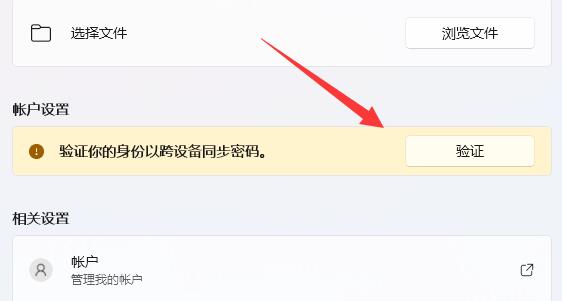
6、最后,再使用本地账户的账号密码登录一下就行了。
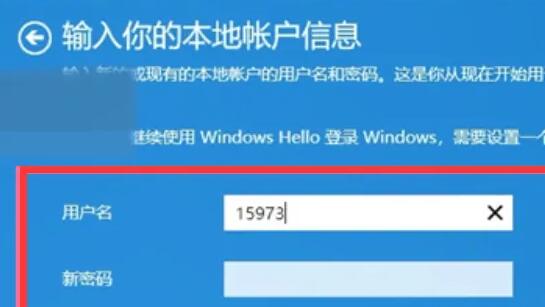
以上就是win11微软账户改成本地账户教程的全部内容,望能这篇win11微软账户改成本地账户教程可以帮助您解决问题,能够解决大家的实际问题是米葫芦一直努力的方向和目标。
